Excel: hoe u de als-functie gebruikt op basis van maand
U kunt de volgende formule gebruiken om een op maanden gebaseerde ALS-functie in Excel te gebruiken:
=IF(MONTH( A2 )=2, B2 , 0)
Deze specifieke formule controleert of de maand in de datum in cel A2 gelijk is aan 2 , bijvoorbeeld februari.
Als de maand februari is, retourneert de formule de waarde in cel B2 .
Anders retourneert de formule eenvoudigweg de waarde 0 .
Het volgende voorbeeld laat zien hoe u deze formule in de praktijk kunt gebruiken.
Voorbeeld: Gebruik de ALS-functie op basis van de maand in Excel
Stel dat we de volgende gegevensset in Excel hebben die verkoopinformatie op verschillende datums voor een winkel bevat:
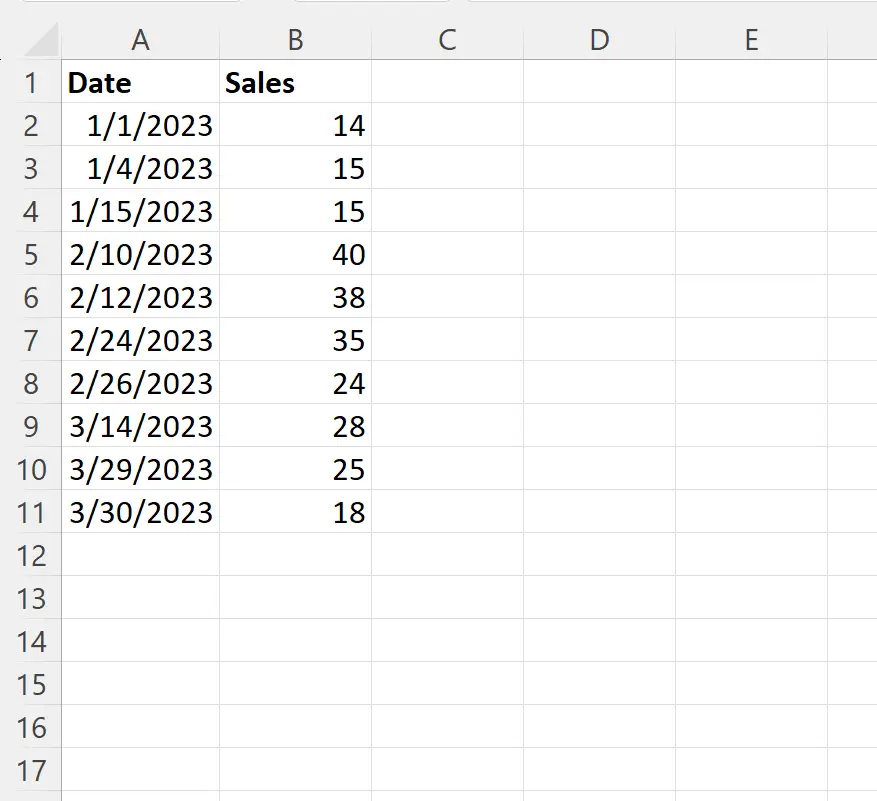
Stel dat we een IF-functie willen gebruiken die de verkoopwaarde retourneert als de datum in kolom A in februari ligt, of een waarde nul als de datum niet in februari ligt.
Om dit te doen, kunnen we de volgende formule in cel C2 typen:
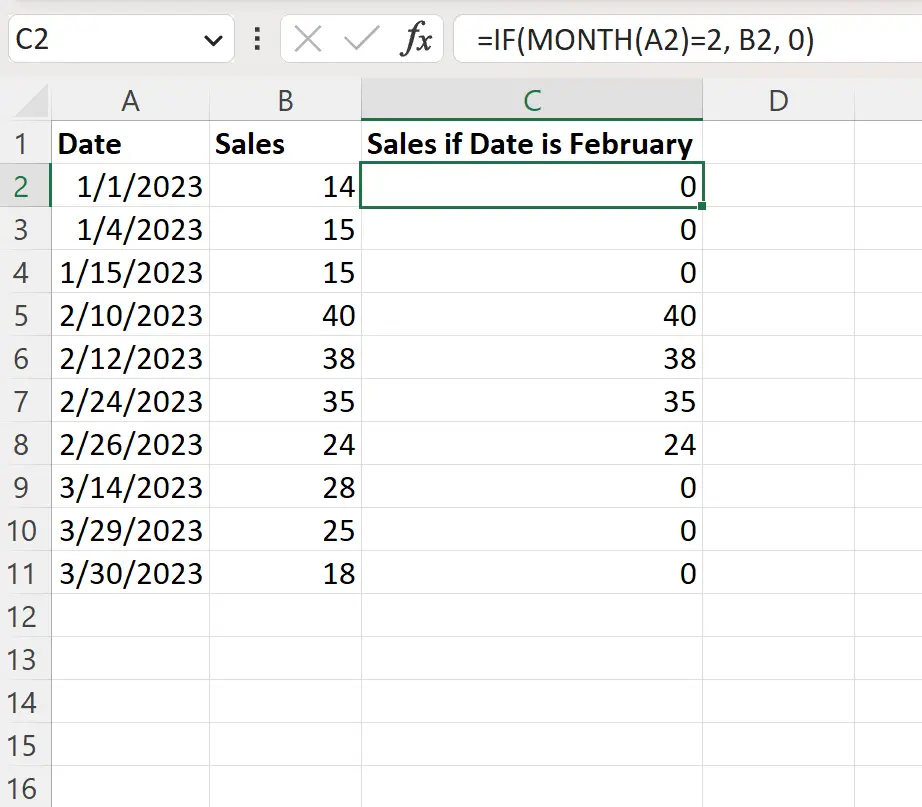
Als de datum in kolom A in februari ligt, retourneert de formule de overeenkomstige waarde in de verkoopkolom.
Anders retourneert de formule eenvoudigweg een nulwaarde.
Merk op dat u ook meerdere voorwaarden kunt gebruiken in de ALS-functie.
U kunt bijvoorbeeld de volgende formule gebruiken om de verkoopwaarde te retourneren als de datum in kolom A in februari of maart ligt, anders een waarde van nul:
=IF(OR(MONTH( A2 )=2, MONTH( A2 )=3), B2 , 0)
De volgende schermafbeelding laat zien hoe u deze formule in de praktijk kunt gebruiken:
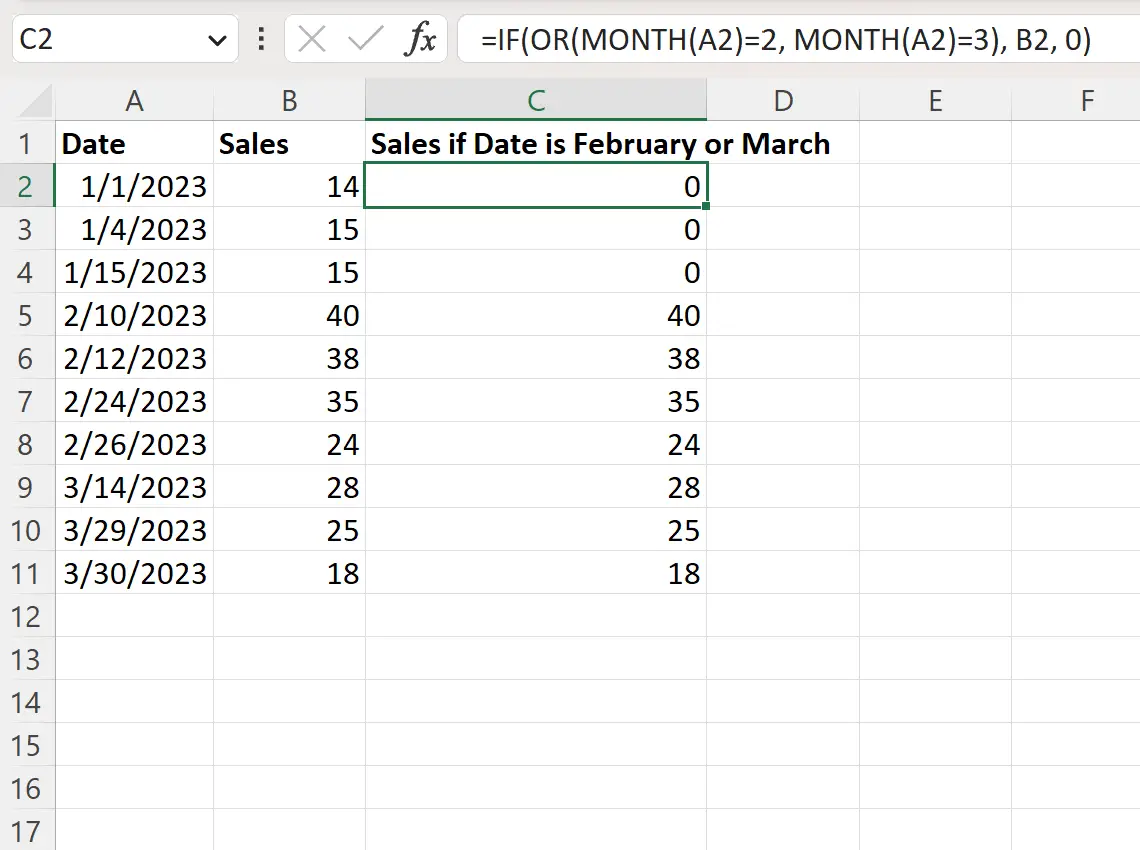
Als de datum in kolom A in februari of maart ligt, retourneert de formule de overeenkomstige waarde in de verkoopkolom.
Anders retourneert de formule eenvoudigweg een nulwaarde.
Aanvullende bronnen
In de volgende zelfstudies wordt uitgelegd hoe u andere veelvoorkomende taken in Excel kunt uitvoeren:
Excel: hoe u de ALS-functie gebruikt met meerdere voorwaarden
Excel: hoe u een ALS-functie maakt om ja of nee te retourneren
Excel: een ALS-functie gebruiken met een bereik aan waarden